.
xINSTALE CLICANDO NO ARQUIVO PARA DOWNLOAD
Se você perceber que, ao tentar jogar Diablo 4, ele trava ao entrar no status Diablo IV, não se preocupe. Temos a solução mais abrangente para corrigir esse problema.
A versão de acesso antecipado deste jogo foi lançada. No entanto, em vários fóruns, vemos que muitos usuários estão tendo problemas diferentes. Particularmente, para alguns, o jogo continua travando durante o login depois de esperar na fila. Felizmente, não é um problema grave.
Aprenda a resolver o travamento do Diablo 4, se necessário.
O que causa problemas de congelamento ao fazer login no Diablo 4?
Os jogadores estão tendo esse problema principalmente no PC. Geralmente, isso acontece devido aos seguintes motivos:
- Desempenho de disco lento: Se você instalou o jogo em um SSD ou HDD lento, este jogo pode travar no status de registro.
- Problema de rede: Problemas de rede ou problemas de servidor também podem desencadear esse problema.
Algumas outras coisas, como seu programa de segurança, também podem estar por trás desse problema.
Como posso resolver travamentos de jogo ao entrar no Diablo IV?
Primeiro, verifique se o seu PC atende aos requisitos de sistema do Diablo 4. Além disso, verifique o status do servidor na página de suporte do Battle.net. Em seguida, faça estas coisas rápidas antes de começar:
- Verifique se você não está usando nenhum proxy e se possui uma conexão estável.
- Altere sua região e veja se ajuda.
- Desative seu antivírus ou firewall.
Agora, siga estas etapas para corrigir problemas de congelamento ao fazer login no Diablo 4:
- Redefinir as configurações de rede
- Repare os arquivos do jogo
- Reinstale o jogo em um SSD
1. Redefina as configurações de rede
- Imprensa Ganhar + EU no teclado para abrir Configurações do Windows.
- Vá para Rede e Internet e depois clique em Configurações de rede avançadas.

- Vá para redefinição de rede.
- Clique em Reiniciar agora.

- Reinicie o seu PC.
2. Repare os arquivos do jogo
Se o jogo ainda travar ou travar ao entrar no Diablo IV, repare os arquivos de instalação e veja se o problema é resolvido. Para isso siga os seguintes passos:
- Abra o Lançador Battle.net.
- Navegar para Todos os jogos e vai para Jogos Instalados.
- Clique no Diablo IV.
- A seguir, clique no ícone de engrenagem.
- Em seguida, clique em Escanear e reparar.

- Por fim, clique em Iniciar digitalização.
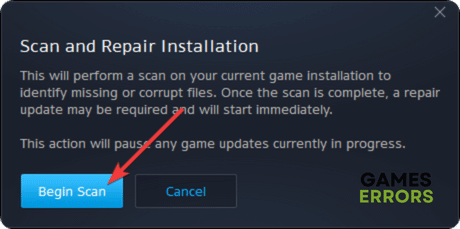
- Dê-lhe algum tempo para terminar o processo.
Este método também ajudará se o Diablo 4 não iniciar.
3. Reinstale o jogo em um SSD
Tempo necessário: 4 minutos.
Para resolver o travamento do jogo ao fazer login no Diablo IV, reinstale-o em um SSD mais rápido.
- No iniciador, vá para Jogos Instalados como antes.

- Em seguida, clique na miniatura de Diablo IV.

- Depois disso, clique no ícone de engrenagem ao lado de Reproduzir e clique em Desinstalar.
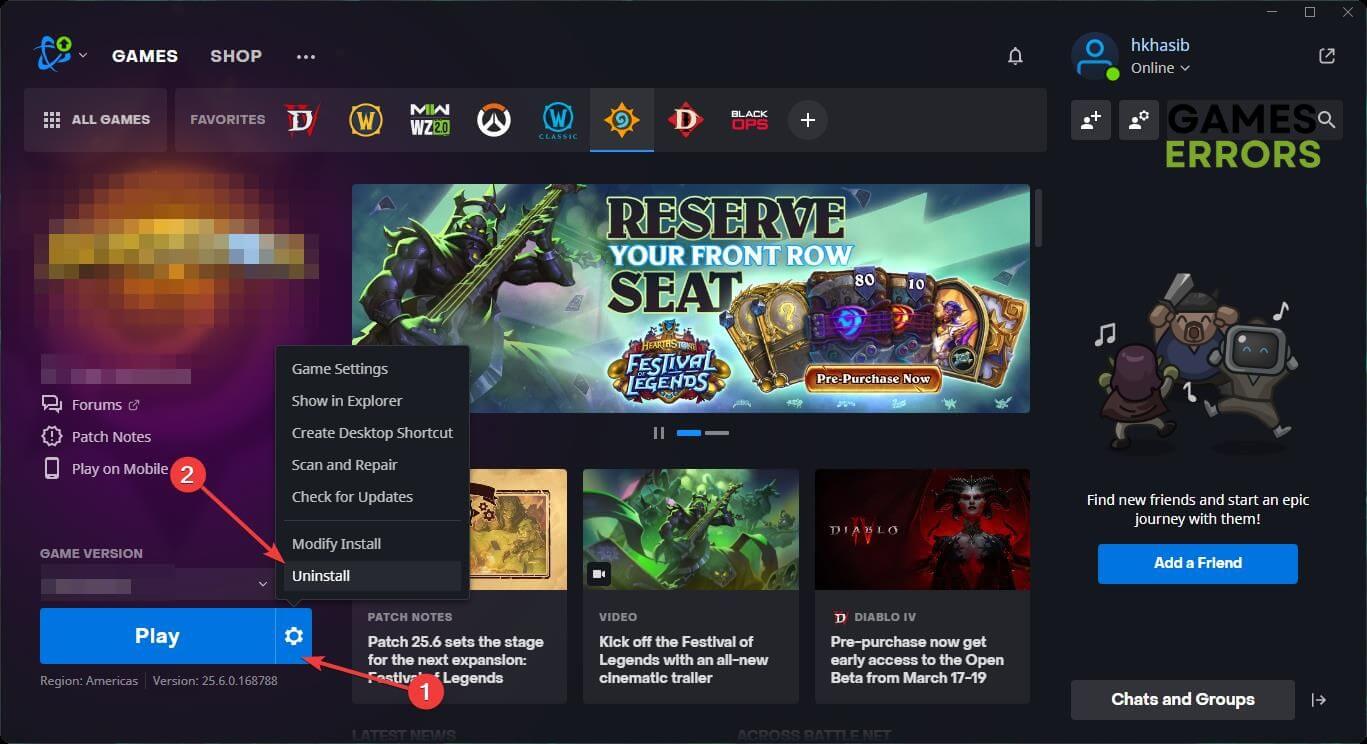
- Agora, instale o jogo novamente.
- Durante a instalação, clique no ícone Alterar pasta e selecione o local onde deseja instalar o jogo. Certifique-se de que é um SSD mais rápido ou uma unidade diferente.
- Em seguida, clique em Iniciar instalação.
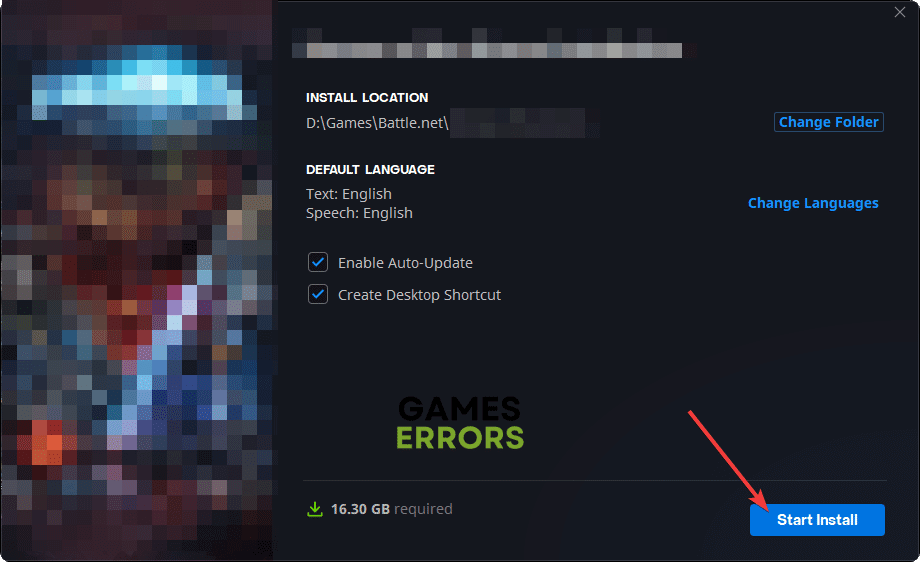
- Aguarde um pouco até concluir a instalação.
Agora, execute o Diablo 4 e veja se funcionou.
Métodos extras:
Caso o problema ainda persista, siga os seguintes passos:
- Tenha paciência e tente novamente mais tarde.
- Instale o jogo em uma unidade diferente ou até mesmo em um SSD externo.
- Quando o problema aparecer, pressione Ganhar ou CTRL + Mudança + Esc e veja se ajuda.
- Abra uma ferramenta de benchmark de disco como o CrystalDiskMark, selecione a unidade, inicie o processo e inicie o jogo. Em seguida, interrompa o processo de benchmark.
- Aguarde a próxima atualização do jogo.
Para mais sugestões, confira como resolver o Diablo 4 travado na tela de carregamento.
Este artigo apresentou os métodos para corrigir o congelamento do jogo ao fazer login no Diablo IV. Deixe-nos saber na caixa de comentários se você tiver alguma sugestão melhor.
Se você encontrar algum problema ou erro ao jogar seus jogos favoritos e precisar de suporte, sinta-se à vontade para entrar em contato conosco aqui. Nossa equipe está sempre pronta para ajudá-lo e garantir que sua experiência de jogo seja perfeita e agradável.
.









